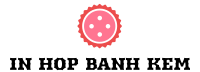In màu là dịch vụ rất được ưa chuộng trong cuộc sống hiện nay, được lựa chọn để in catalogue quảng cáo, in ảnh, in brochure… In màu cũng cần có phải có chuyên môn, kinh nghiệm, kỹ thuật, chất lượng mực để cho ra bản in chất lượng, với màu đúng như trên máy tính. Thực tế cách in màu trên máy tính không hề đơn giản, đặc biệt là đối với những người chưa có kinh nghiệm.
Nếu bạn muốn in màu đẹp, chất lượng giống hệt như của bạn trên máy tính thì bạn cần chú ý đến chất lượng máy in, kiểm tra chế độ in và tùy chỉnh lại những chế độ in khác nhau. Để tìm hiểu chi tiết về vấn đề này, hãy cùng chúng tôi tham khảo những nội dung dưới đây.

Cách in màu chuẩn như trên máy tính
Để có được bản in màu chất lượng cao, việc đầu tiên cần làm là lựa chọn loại mực in chất lượng phù hợp với thiết bị in. Ngoài ra, loại giấy mà bạn dùng để in cũng đạt yêu cầu chất lượng. Vì thế, một trong những cách in màu đẹp, chất lượng nhất là xem xét lại từ máy in cho đến cách thức vận hành in. Chẳng hạn như sau:
Xem xét máy in
Ở đây, bạn cần chắc chắn rằng máy in phải cho ra được đủ mực cần thiết, hiểu đơn giản là bảng lưới in phải có độ đều, rõ nét, đúng màu. Trong lúc kiểm tra máy in nếu có bất cứ băn khoăn nào bạn có thể liên hệ với bộ phận kỹ thuật để nhận được sự giúp đỡ của người có chuyên môn. Do từng loại máy in đều có những tính chất kết cấu riêng biệt nên chúng tôi không thể chia sẻ cách kiểm tra cụ thể
Ngoài ram bạn cũng cần kiểm tra bảng lưới màu xem máy có ra đúng màu mực không. Màu mực được đánh dấu trực tiếp trên bệ đầu phun nên hãy chú ý nhé! Trường hợp máy in vẫn hoạt động tốt nhưng lại cho ra sai màu thì bạn nên kiểm tra chế độ in ấn của máy.
Có thể bạn quan tâm: Cách thiết kế menu quán cà phê chuẩn
Xem xét chế độ in
Giấy in là một trong những yếu tố quan trọng ảnh hưởng đến màu sắc bản in. Nếu bạn sử dụng các loại giấy văn phòng như Double A, For thì rất có thể bạn sẽ nhận lại những bản in sai màu. Hãy lưu ý rằng chế độ in cho giấy in ảnh và cho những loại giấy chuyên biệt là khác nhau. Mặt khác, do nhu cầu sử dụng rộng rãi nên chúng ta cũng không thể thiết lập mặc định nhiều chế độ cho cùng một loại giấy. Bởi màu sắc thế nào cũng phụ thuộc vào thiết kế như theo yêu cầu của khách hàng.

Mỗi chế độ in sẽ cho ra những màu sắc khác nhau kể cả như khi bạn dùng chung trên 1 loại giấy. Nếu bạn luân phiên thay đổi thì sẽ nhân được những màu sắc khác nhau, thường thì khi in màu một tấm hình thì người ta thường làm như vậy để được sản phẩm ưng ý nhất.
Đối với chế độ in nâng cao, tuy mất nhiều thời gian nhưng bù lại nó lại cho ra những bản in chất lượng, chân thực nhất. Ở một số máy in, tùy thuộc vào chất lượng mực sẽ cho ra màu đỏ hơn file. Nếu gặp trường hợp này bạn làm như sau:
Vào Cài đặt – Settings =>
Chọn Side Bar => tăng hoặc gam màu Cyan (Xanh) – Magenta (Đỏ) – Yellow (Vàng) mong muốn.
Để điều chỉnh các thông số này bạn cần làm nhiều lần để có thể dần thuần thục các thao tác và căn chỉnh chúng cho phù hợp. Bởi không phải ai cũng có thể thành công ngay ở lần đầu tiên.
Chọn in với tùy chỉnh Profile
Các dòng máy chuyên in khổ A3 như: T1390, T1400, T1430 thường cho màu sắc tươi sáng. Chọn chế độ in Profile, bạn có thể xử lý theo những hướng sau đây:
Tận dụng tính năng thích hợp sẵn profile của các phần mềm thiết kế, dùng chính profile đó để in.
Tiếp đến, xuất lệnh in trên corel như hình dưới đây.
Kế đến, bạn cần lựa chọn các hệ màu RGB hoặc CMYK cho các tệp tin cho phù hợp nhất với nhu cầu in ấn. Cách in màu có hiệu quả, có đem lại những ấn phẩm đẹp mắt hay không thì còn dựa vào nhiều yếu tố như: Máy in, mực in, chế độ in, profile,…
Gợi ý dịch vụ hay: Cơ sở làm menu quán cafe đẹp tại tphcm

Cách in màu tệp tin trong PTS
Để in màu trong Photoshop, bạn làm theo các bước sau:
Bước 1: Mở file hình ảnh cần in rồi ấn Print (Ctrl + P) để in.
Bước 2: Khi cửa sổ in xuất hiện, nhấn chọn đầy đủ các tiêu chí sau:
Chọn đúng tên máy in.
Color Handing: Photoshop Manages Colors
Printer Profile: Chọn Profile phù hợp với máy in và giấy in
Rendering Intent: Perceptual
Bước 3: Tiếp tục chọn: Print Settings để cài đặt chế độ in trên trình điều khiển
Tại tab Color điều chỉnh chế độ màu
Tại tab Paper/Quality bạn cũng cần điều chỉnh chế độ
Nhấp chọn OK và tiến hành in bản in đã chọn.
Như vậy, cách in màu không quá khó, bạn chỉ cần nhớ các bước kiểm tra máy in cũng như chế độ in. Hy vọng với những hướng dẫn cách in màu trên đây bạn đã có được những gợi ý hoàn hảo nhất để sở hữu ấn phẩm chất lượng, màu chuẩn như thiết kế…